Externí zobrazovací jednotky zpravidla disponují vlastním rozhraním pro úpravu jasu, kontrastu a barevných složek RGB. Obvykle jsou tyto hodnoty přednastaveny prostřednictvím barevného profilu, nicméně samotný monitor může nabízet dodatečné možnosti pro jejich modifikaci. V případě, že tyto ovládací prvky nejsou dostupné, nebo jsou například nefunkční, existuje alternativa v podobě aplikace ClickMonitorDDC.
Úprava RGB na externím monitoru
Aplikace ClickMonitorDDC je dostupná jak v přenosné verzi, tak ve formě instalačního programu. Umožňuje nejen správu barev RGB na externím monitoru, ale také regulaci jasu, kontrastu a úrovně hlasitosti.
Po spuštění aplikace je třeba vybrat cílový externí monitor. Následně zaškrtněte políčko „RGB“ a v rozbalovacím menu zvolte preferovaný barevný profil. Pokud výchozí profily neposkytují uspokojivé výsledky, je možné vybrat možnosti „Uživatel1“ nebo „Uživatel2“.
Po výběru profilu můžete přistoupit k samotné úpravě hodnot RGB. S pomocí posuvníků lze individuálně měnit intenzitu červené, zelené a modré složky. Změny se promítají do zobrazení monitoru okamžitě, v reálném čase.
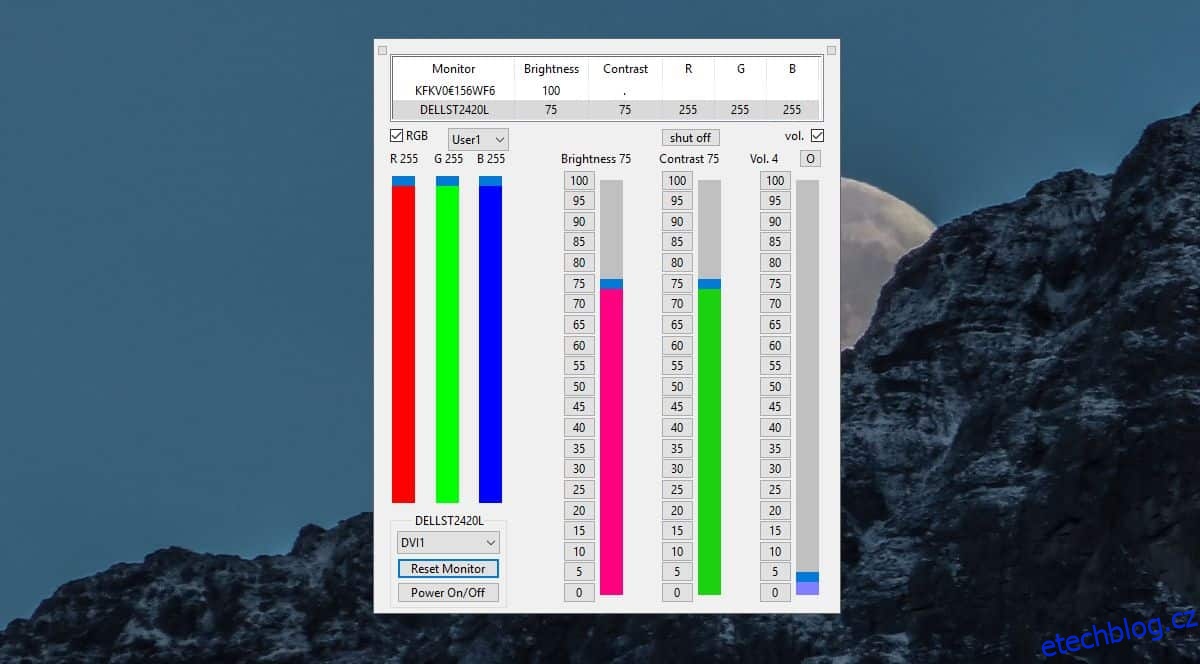
Pokud by nastavení barev omylem zhoršilo kvalitu obrazu, je možné se jednoduše vrátit k výchozím hodnotám kliknutím na tlačítko „Resetovat monitor“ umístěné v dolní části okna aplikace.
Obdobně funguje také úprava jasu, kontrastu a hlasitosti, které jsou také resetovány při použití funkce „Resetovat monitor“.
V případě interních displejů, typicky těch, které jsou integrovány v noteboocích, není možné přímo modifikovat barevný profil, a tedy ani hodnoty RGB.
Externí monitory zpravidla umožňují uživatelskou změnu těchto parametrů a případnou úpravu sady barevných profilů. Pokud disponujete externím monitorem, který takové nastavení nativně neposkytuje, vyzkoušení aplikace ClickMonitorDDC se rozhodně vyplatí. Může vám odemknout možnosti, o kterých jste dříve nevěděli.
ClickMonitorDDC přidává ikony do systémové lišty, které zobrazují aktuální nastavení jasu, kontrastu a hlasitosti externího monitoru. Při najetí kurzorem myši na tyto ikony se zobrazí doplňující informace o hodnotách RGB. Je nutno dodat, že aplikace nebude reportovat hodnoty pro interní displej. Úroveň hlasitosti, kterou uvádí, odpovídá systémové hlasitosti, nikoli nastavení samotného monitoru.
Snaha o modifikaci hodnot RGB interního displeje může být komplikovaná a potencionálně i riskantní. Nicméně, můžete vyzkoušet nastavení vaší grafické karty, které by mohlo nabídnout určitá řešení. V tomto kontextu dedikovaná grafická karta nehraje roli, neboť nezpracovává signál pro interní displej.